电脑监控软件应该怎样安装?安装简单吗?
上一篇文章中,我大致地从iMonitor EAM 的官网上了解,并简述了有关电脑监控软件的大致功能与管理权限。接下来,我会把软件正式部署在电脑上,亲身体验一下所有的功能。
首先,从百度搜索iMonitor EAM,点击进入官网。
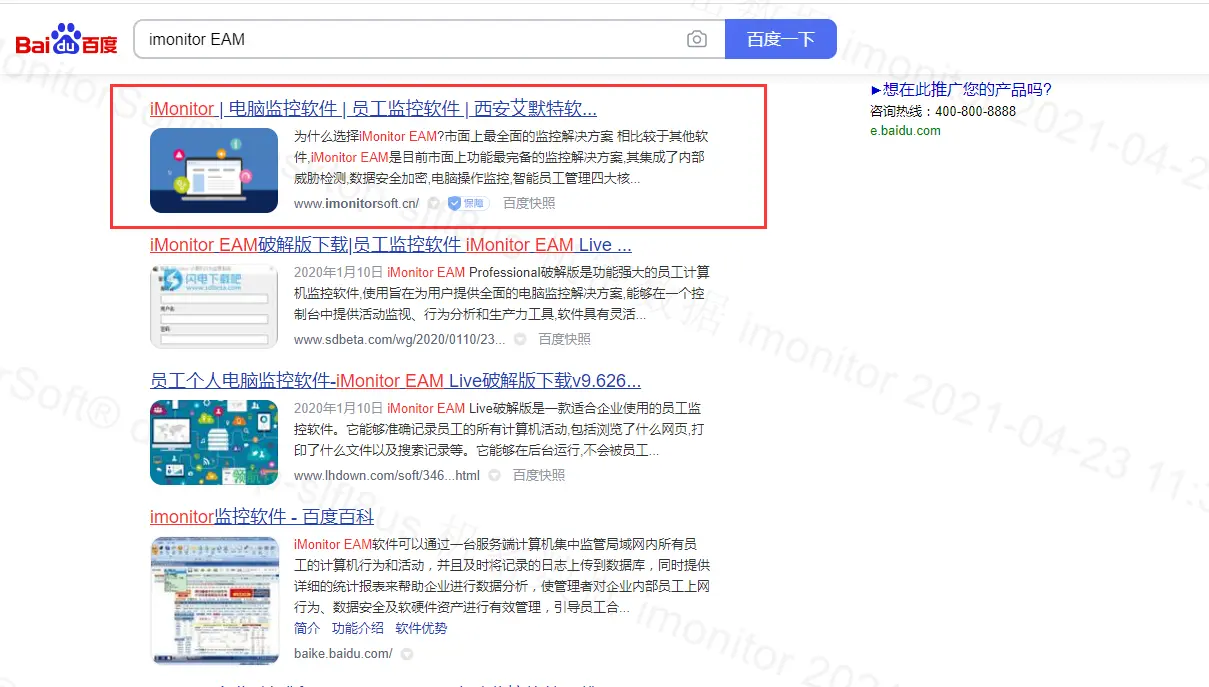
进入官网官网后,我注意到右下角还有实时聊天框,试了一下,马上就有人工客服回复,询问了一下问题后,根据我的网络情况,客服推荐我试用了iMonitor EAM专业版,并发送了软件直接下载链接。
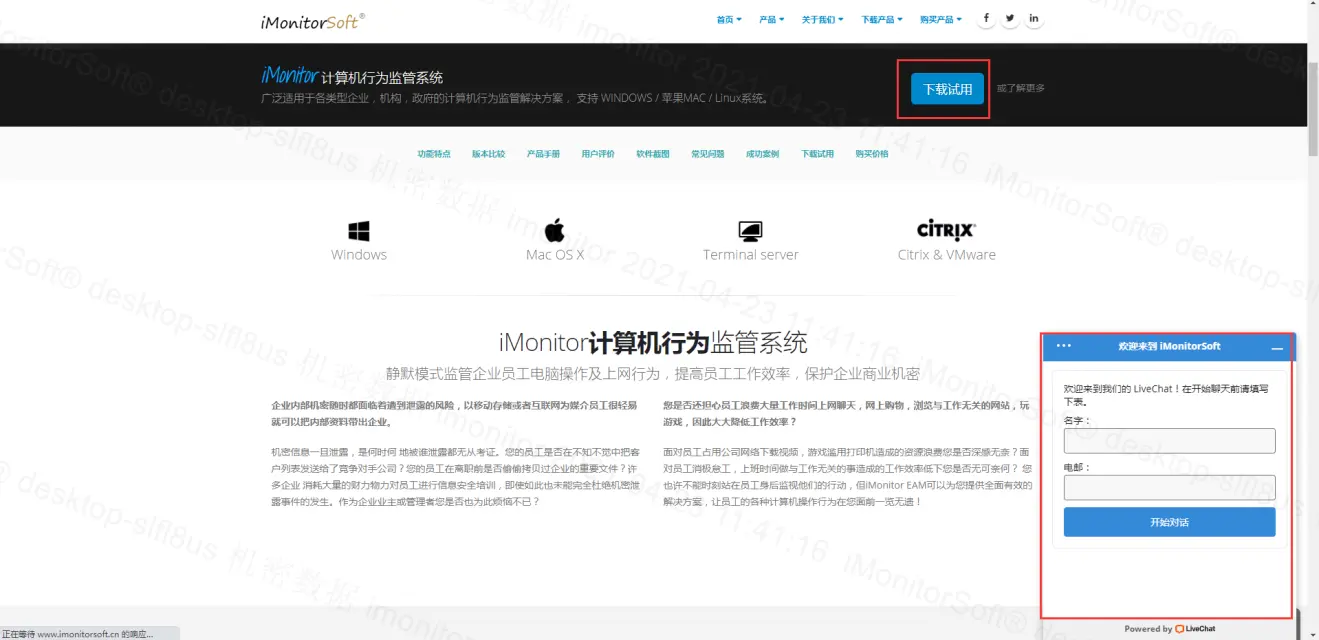
下载与安装
对于下载,也可以直接从官网上点击下载试用,填写信息,选择版本直接进行下载。下载好的安装包解压后有两个exe程序,翻译后,果断选择EAMProTrial9.630.exe,不过你也可以在官网聊天框联系客服,他们可以免费安排技术人员直接远程帮你安装好,自己直接使用就行,给这个服务点赞,非常适合我这种懒癌患者。
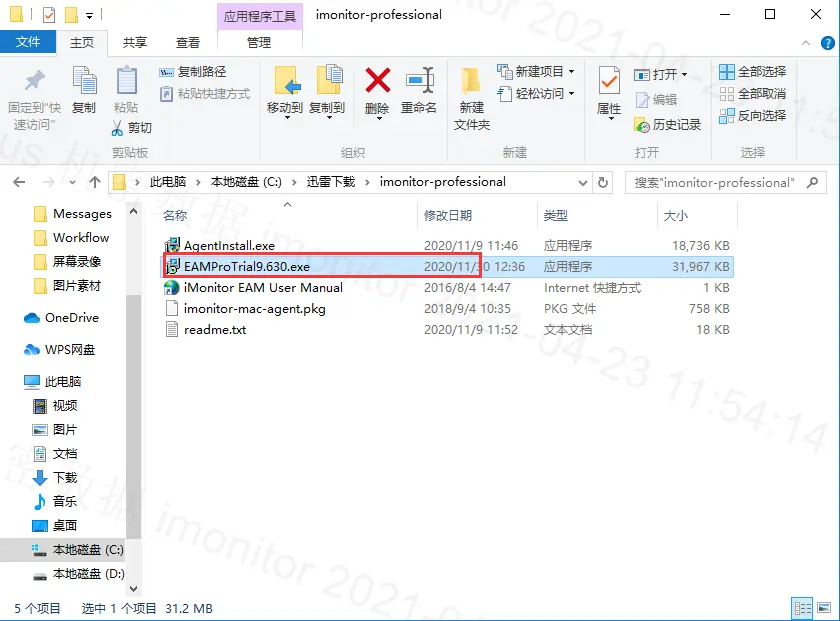
点击安装程序后,直接一直点击下一步就可以,一分钟就安装完成。
管理端登陆界面是这样的:直接会自动识别电脑的IP,有默认的用户名和密码,直接登录即可。
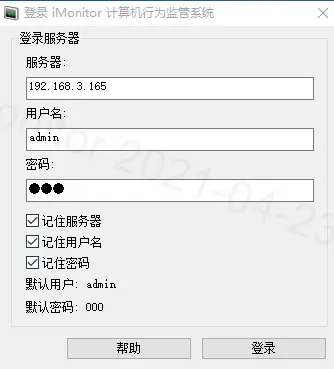
登入管理端界面后这样的。分为四大模块基本设置,计算机日志,报表,远程桌面。
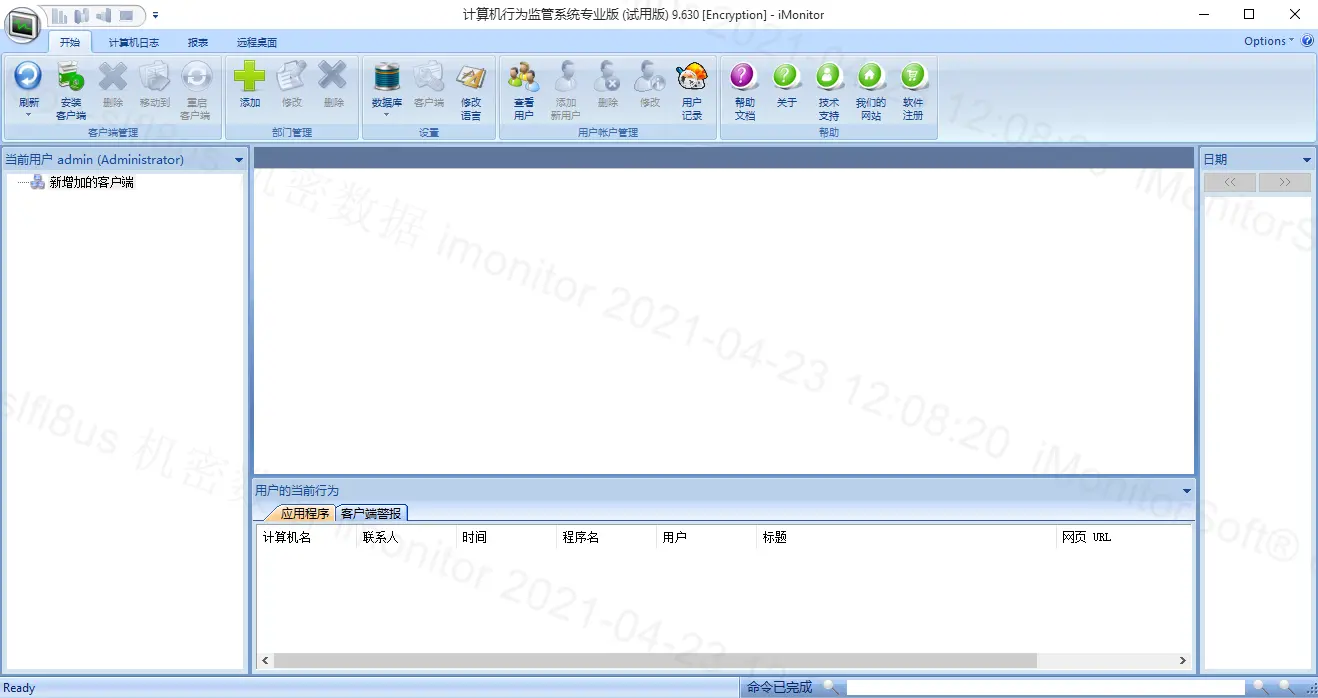
客户端安装包获取及安装步骤
根据官网提供的帮助文档,需点击获取安装端获取安装包,根据被监控电脑的系统来选择,windows安装包获取是AgentInstall.exe。
- 先关闭电脑上的杀毒软件。
- 运行AgentInstall.exe,选择安装语言,按照默认的点击下一步就可以,会自动出现命令行并闪退后就安装成了。
- 之后再根据文档提示设置好杀毒排除项就完成。
安装完成后,在管理端点击刷新,客户端列表就会显示安装好的客户端,蓝色头像是在线状态,灰色表示客户端离线。
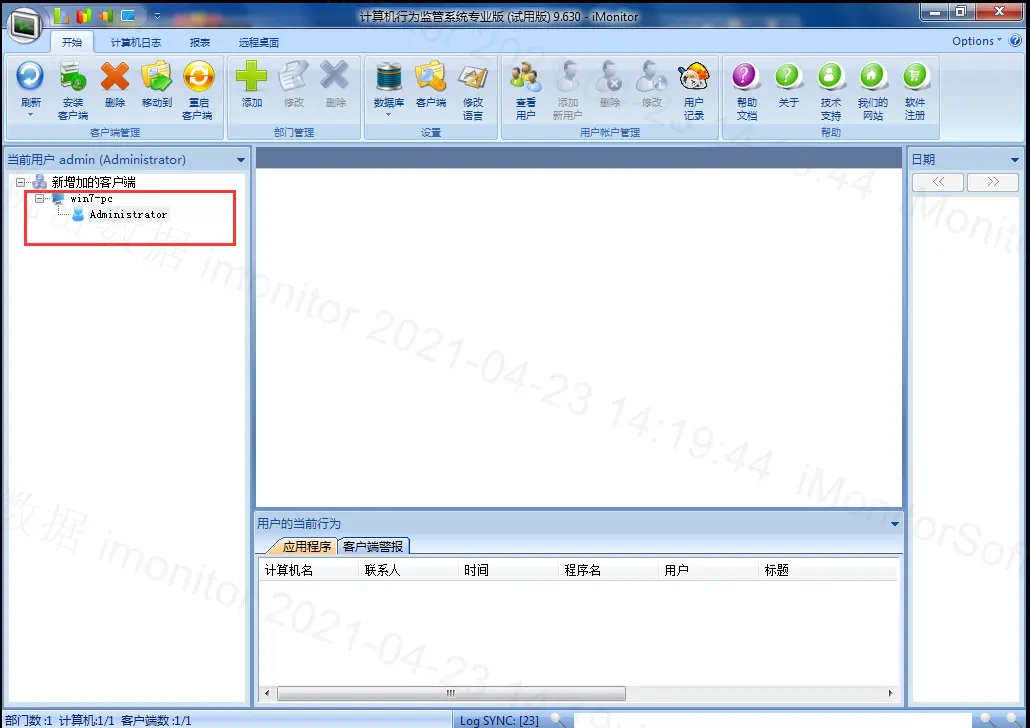
现在,电脑监控软件已经安装完成,安装非常简单快速,几分钟就搞定。
最后来总结一下,电脑监控软件主要分为两个部分,主控端和被控端,主控端包括管理端(即上面的管理端界面)和服务器端,两者可以安装在一起,服务器端是用来接收客户端日志,比如截屏记录,文件等,管理端是查看日志记录的。客户端(即被监控端),程序在客户端电脑是静默运行,不会弹出任何的提示信息,绝对不会影响员工的正常工作。



